word文档怎么添加上下的页眉和页脚
在Word文档中,如何自定义页眉和页脚的添加操作如下: 1. 打开你的Word文档,点击菜单栏上的“插入”选项。 2. 在下拉菜单中选择“页眉”或“页脚”,通常这两个选项位于顶部或底部(取决于你当前的位置)。 3. 从弹出的预览样式中选择一个适合的模板,或者点击编辑页眉或编辑页脚以进入页面布局模式。 4. 在新的编辑区域,你可以输入文本、日期、章节标题等信息。如果需要分节,则可以单击“设计”选项卡中的“分节符”来划分不同的部分。 5. 完成内容编辑后,记得点击左上角的关闭按钮退出页面布局模式。此时,新设置的页眉和页脚会应用于文档每一页。 6. 如果想让特定部分不显示在某些页面(如封面或目录),可以在这些页面上使用“奇偶页”、“首页不同”等功能进行调整。 按照以上步骤操作即可为Word文档添加上下对应的页眉和页脚。
1、 双击Word文档图标,打开文档

2、 点击文档上方的【插入】
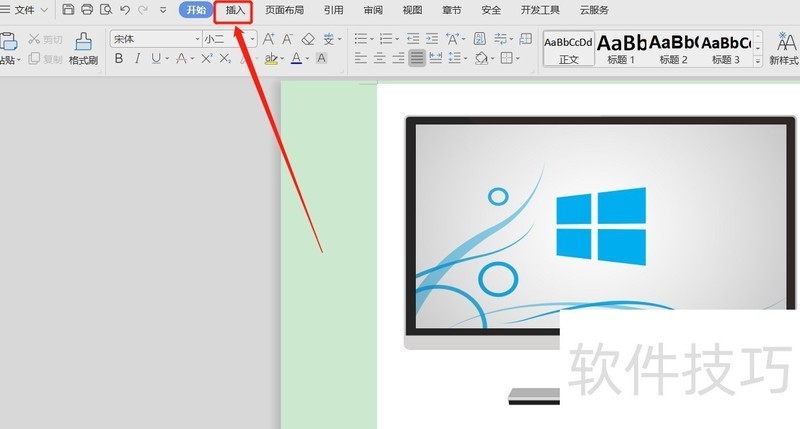
3、 点击工具栏里面的页眉和页脚
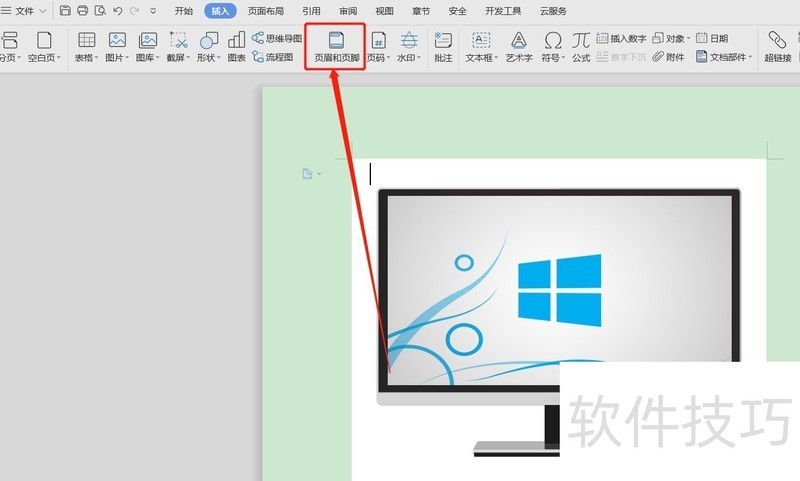
4、 在页面上方输入页眉内容
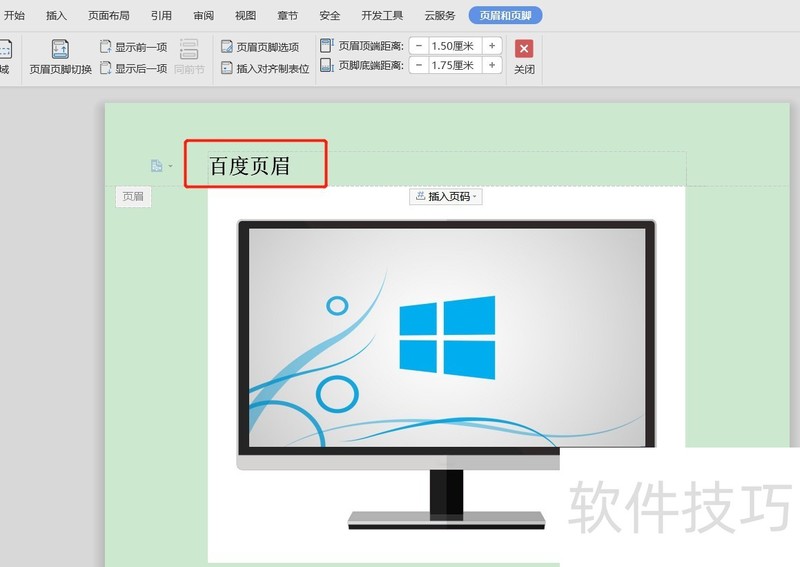
5、 往下拉,到页面下方,输入页脚内容
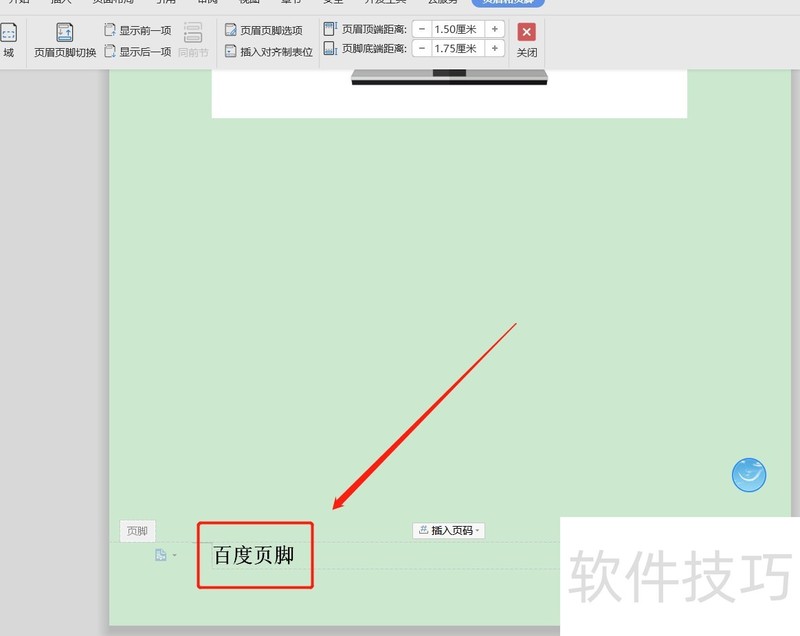
6、 页面和页脚输完后,点击工具栏里的【关闭】
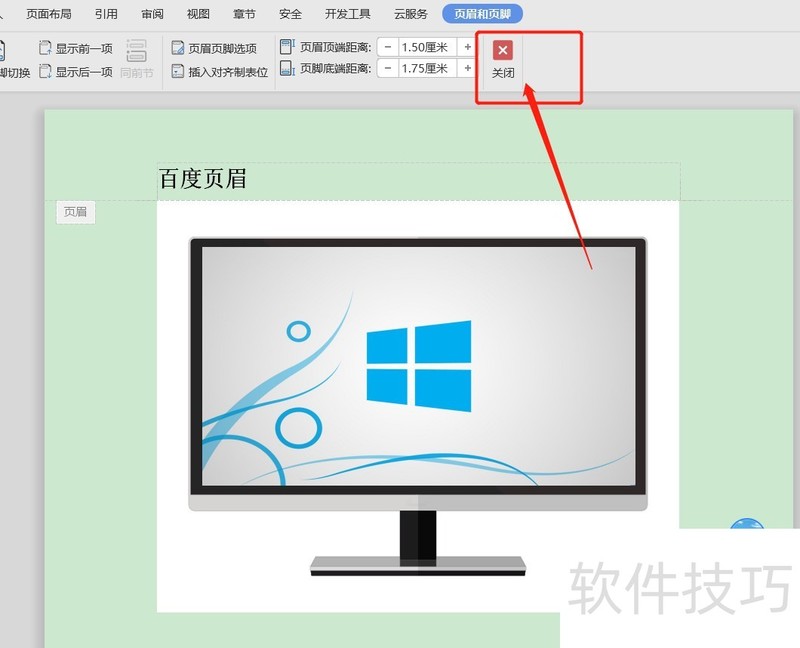
文章标题:word文档怎么添加上下的页眉和页脚
文章链接://m.i-boarding.com/jiqiao/201669.html
为给用户提供更多有价值信息,ZOL下载站整理发布,如果有侵权请联系删除,转载请保留出处。
相关软件推荐
其他类似技巧
- 2024-08-15 16:43:02word文档怎么插入表格
- 2024-08-15 16:21:02word文档如何插入批注?
- 2024-08-15 16:02:02Word文档怎么删除中间空白页以及最后一个空白页
- 2024-08-15 15:49:01Word目录中如何调整上下级别的间距?
- 2024-08-15 15:46:02如何用word做一个业务展示水牌
- 2024-08-15 15:14:02Word文档中如何将表格里面的文本设置为居中显示
- 2024-08-15 15:02:02利用word快速认识生僻字的读音
- 2024-08-15 14:45:02如何批量修改word的数字格式
- 2024-08-15 14:31:02Word书签有什么用,怎么添加书签
- 2024-08-15 14:17:02如何用word做名片模板
Microsoft Office Word2007软件简介
Microsoft Office Word 2007 是一款老牌的办公软件套装,可以实现办公软件最常用的文字、表格、演示等多种功能。word2007内存占用低,运行速度快,体积小巧。word2007具有强大插件平台支持,免费提供海量在线存储空间及wps文字文档模板,支持阅读和输出PDF文件,全面兼容微软Office97-2010格式(doc/docx/xls/xlsx/ppt/p...详细介绍?









